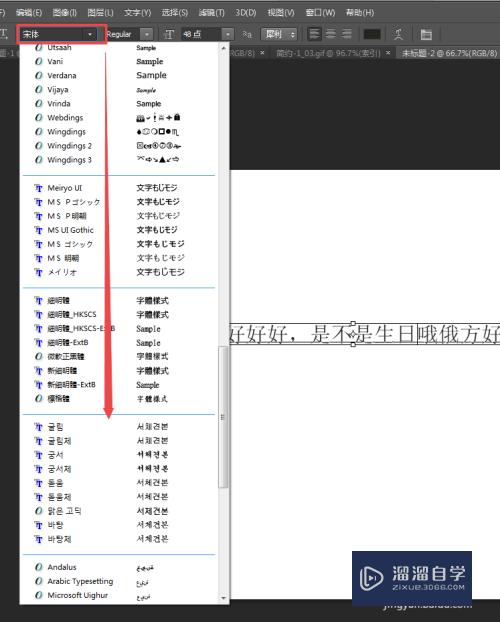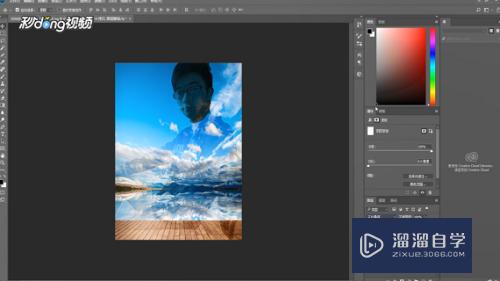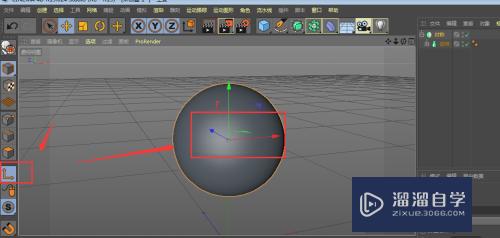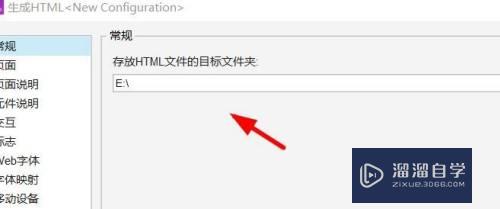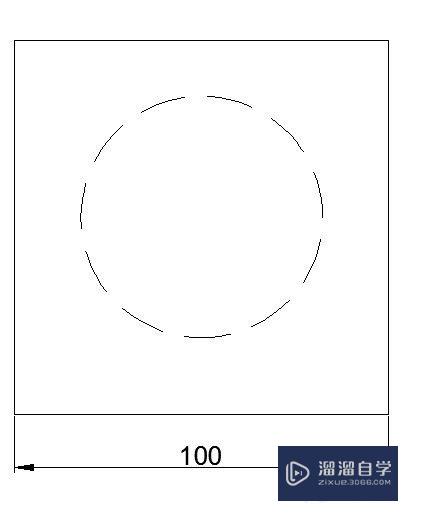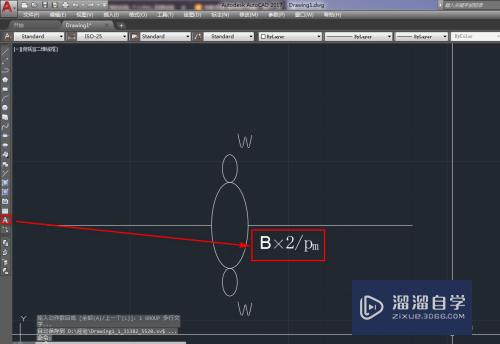电脑怎么清理垃圾(电脑怎么清理垃圾缓存)优质
随着我们使用电脑的时间久了。电脑就有很多残留数据。会导致电脑运行慢。卡顿的情况。所以电脑怎么清理垃圾呢?依据电脑类型。适用适合类型的清理垃圾的方法。选定所需清理的垃圾。仔细检查。确定清理垃圾。即可清理完成。
工具/软件
硬件型号:雷神(ThundeRobot)911Zero
系统版本:Windows7
所需软件:无
方法一
第1步
打开电脑
进入桌面。清倒废纸篓。
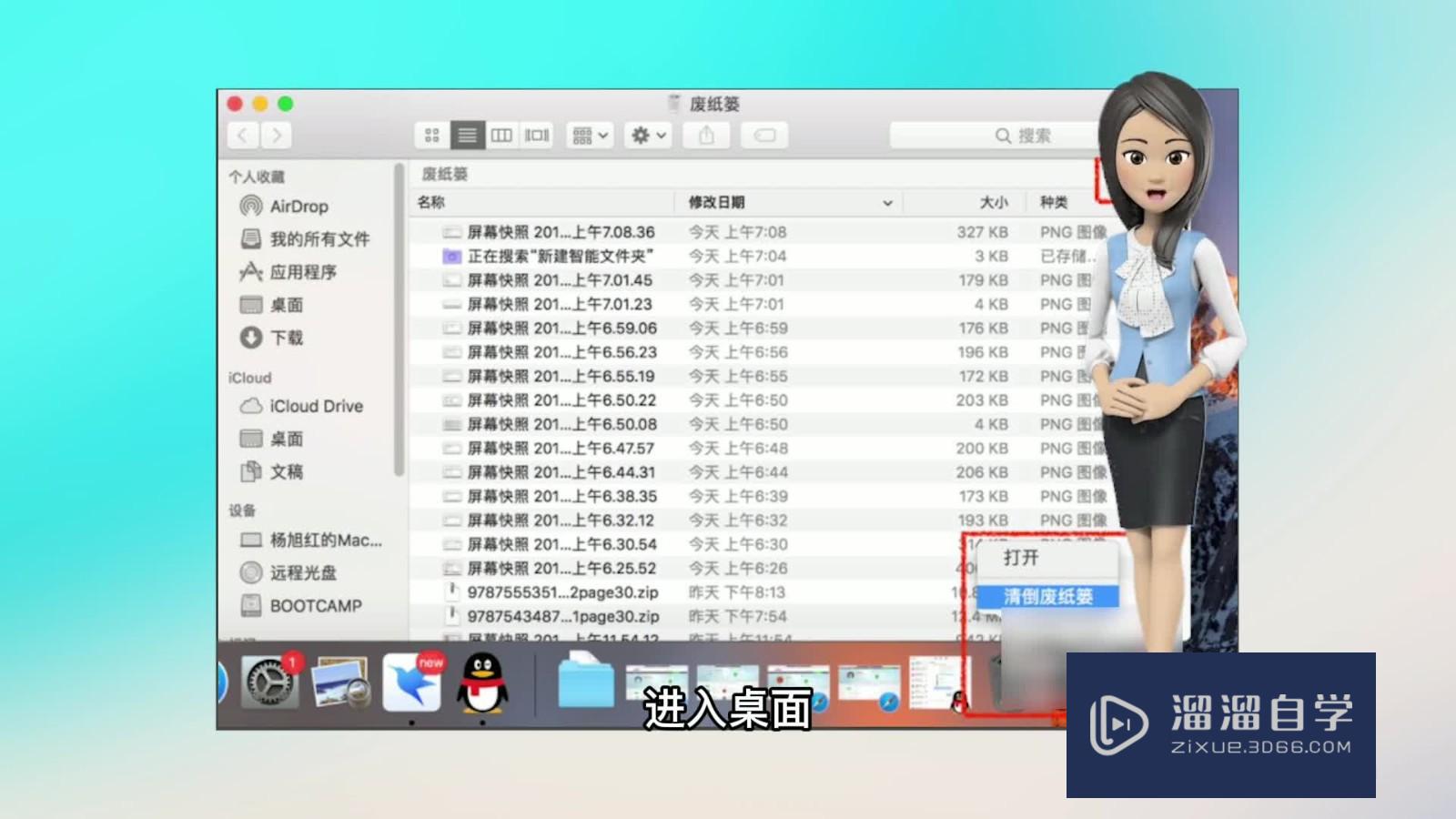
第2步
进入关闭程序
关闭应用程序释放缓存。隔一段时间刷新系统缓存。
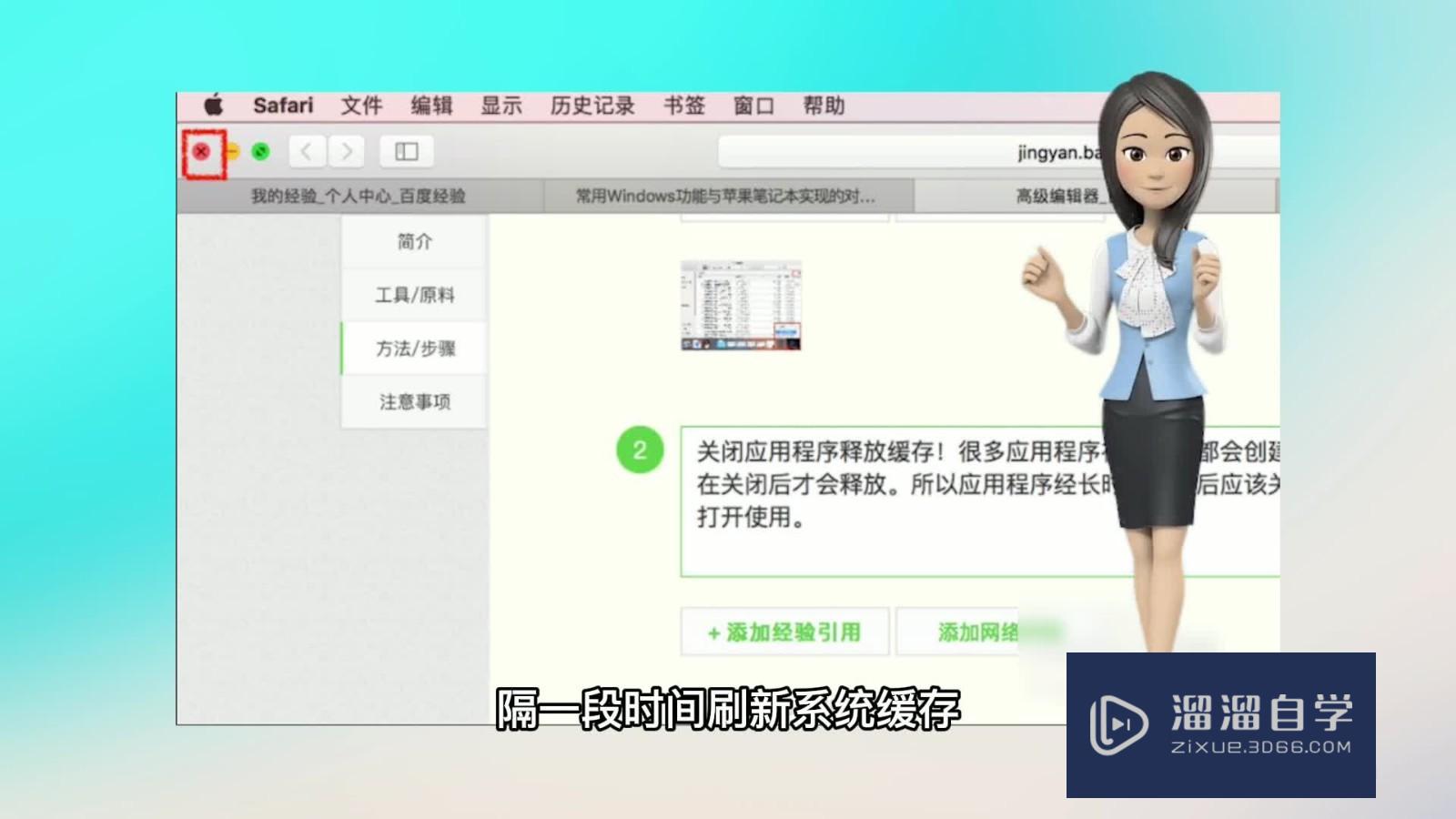
第3步
进行系统更新
及时进行安装系统更新。
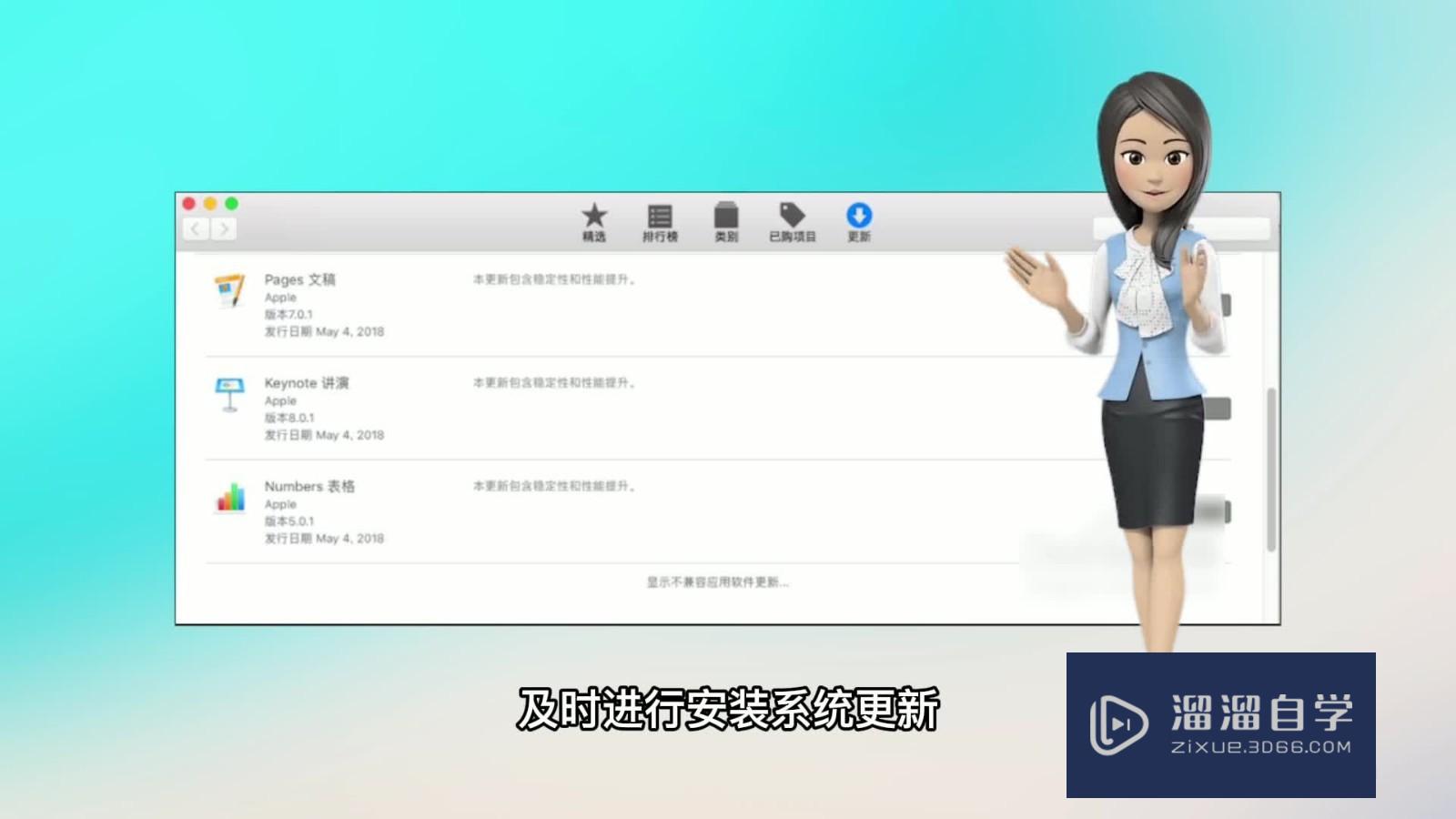
第4步
进入清理
选择一款磁盘清理工具页面点击清理各种应用程序的卸载残留文件。系统垃圾即可。
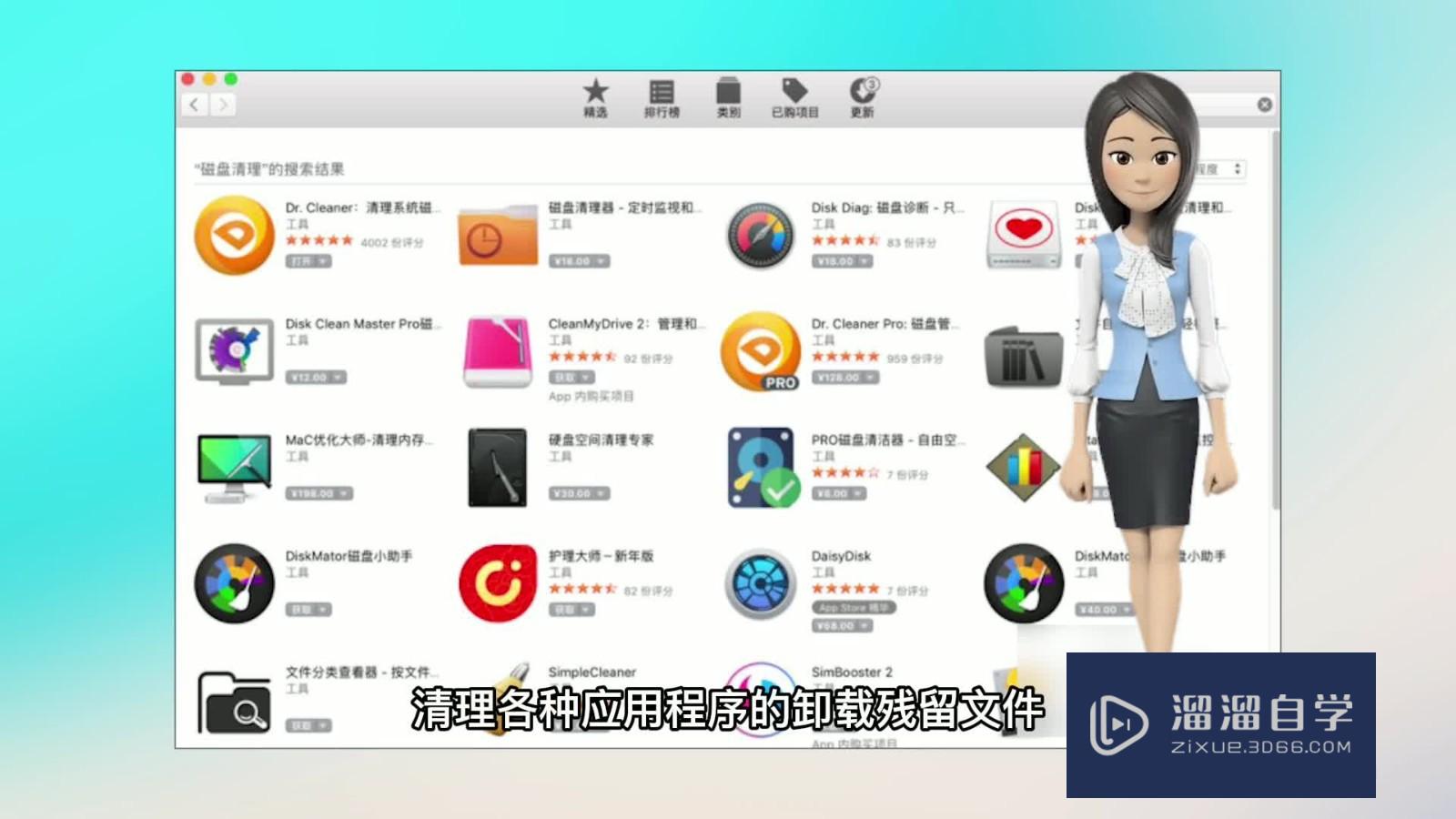
方法二
第1步
进入清理
打开联想电脑管家。点击下方的垃圾清理按钮。

第2步
进入扫描
点击中间的扫描垃圾按钮。系统会进行全盘扫描。

第3步
点击清理
扫描结束后。点击右上角的立即清理按钮。清理完成后。点击完成按钮即可。
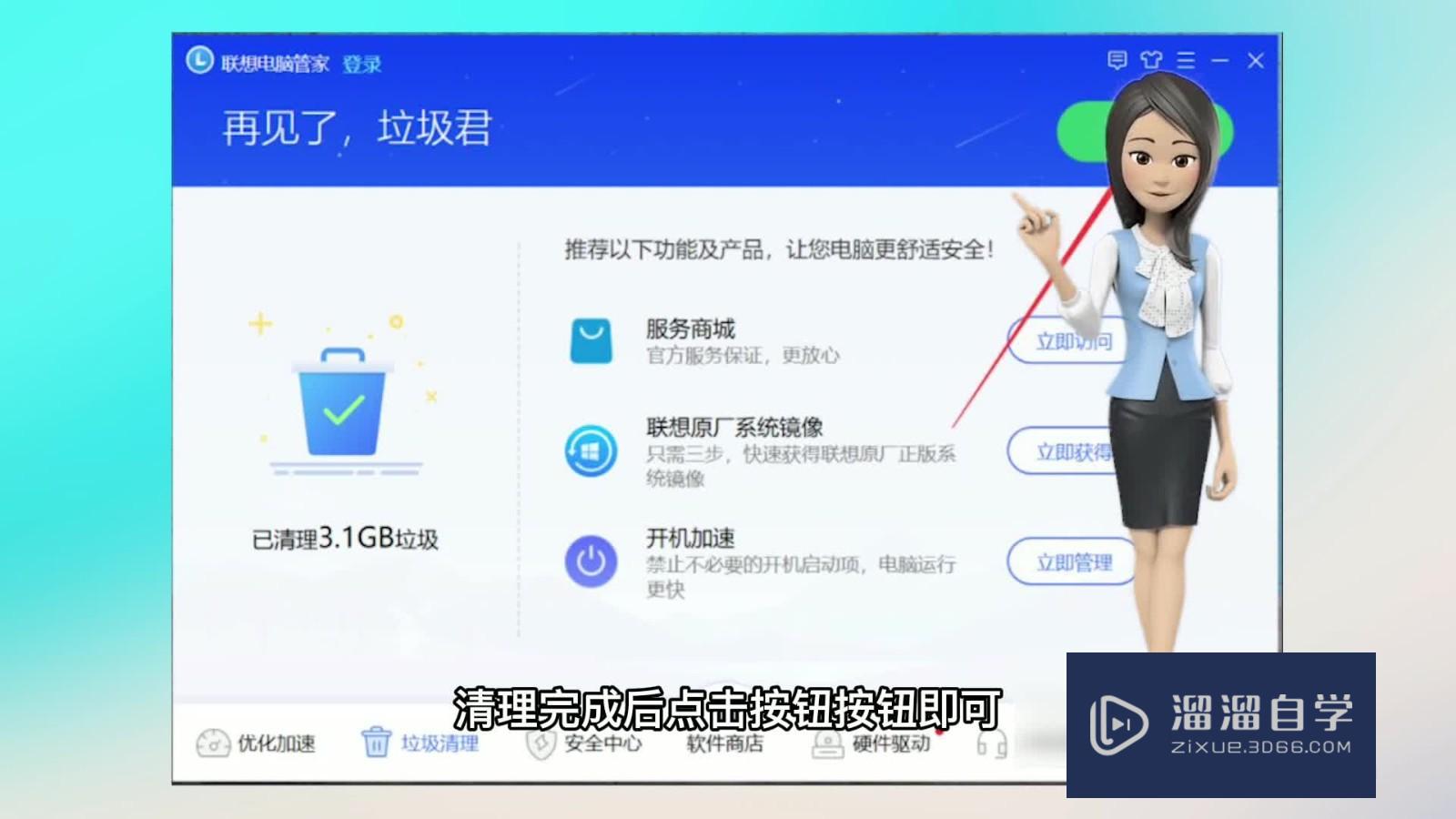
方法三
第1步
进入寻找文件
进入桌面下方的文件夹图标。滑动屏幕下拉文件。找到电脑的C盘和D盘。鼠标右键点击C盘。选择“属性”。
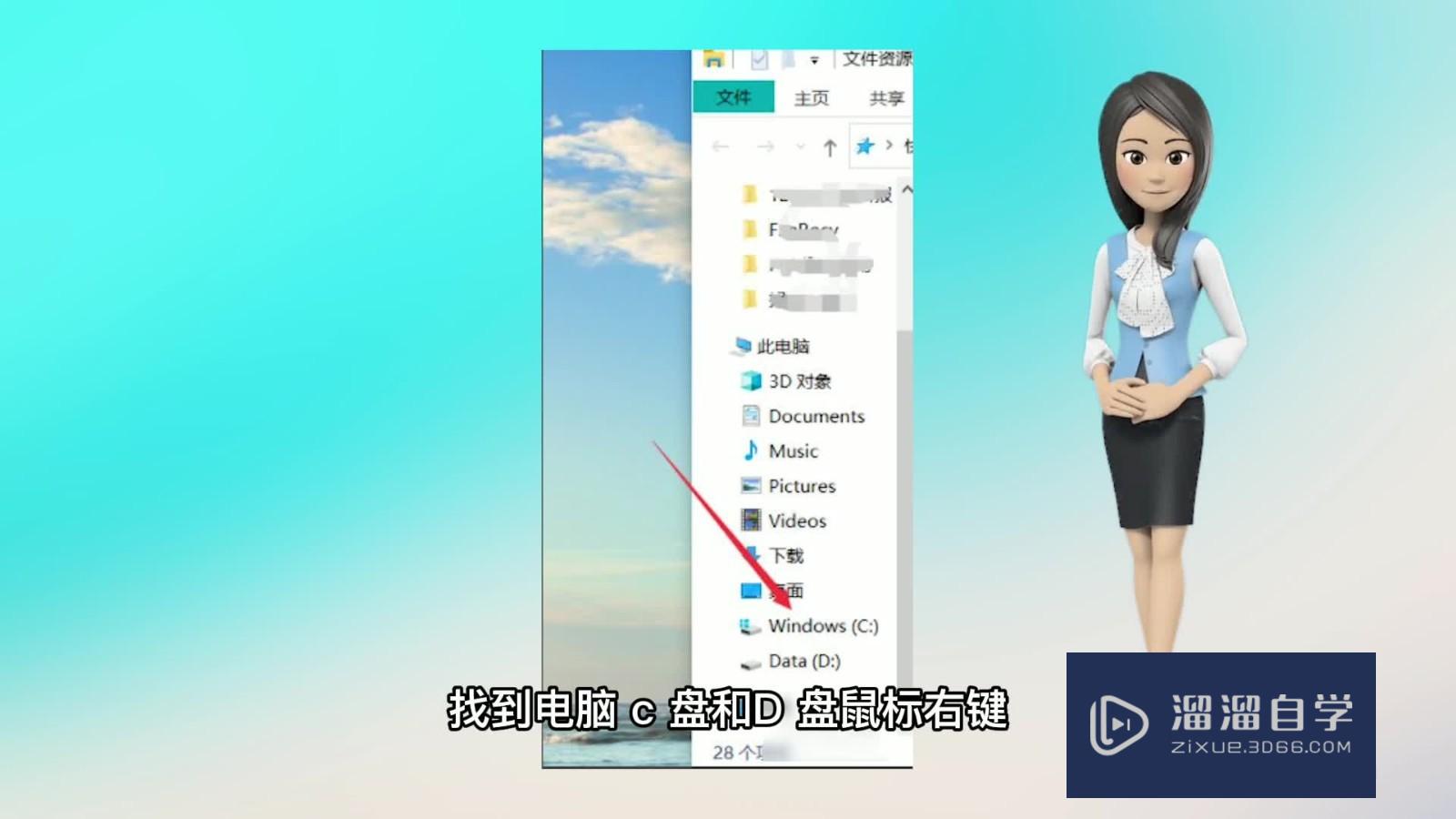
第2步
进行查看
查看C盘属性。C盘的总存储。已使用的存储及剩余的存储。点击“磁盘清理”。
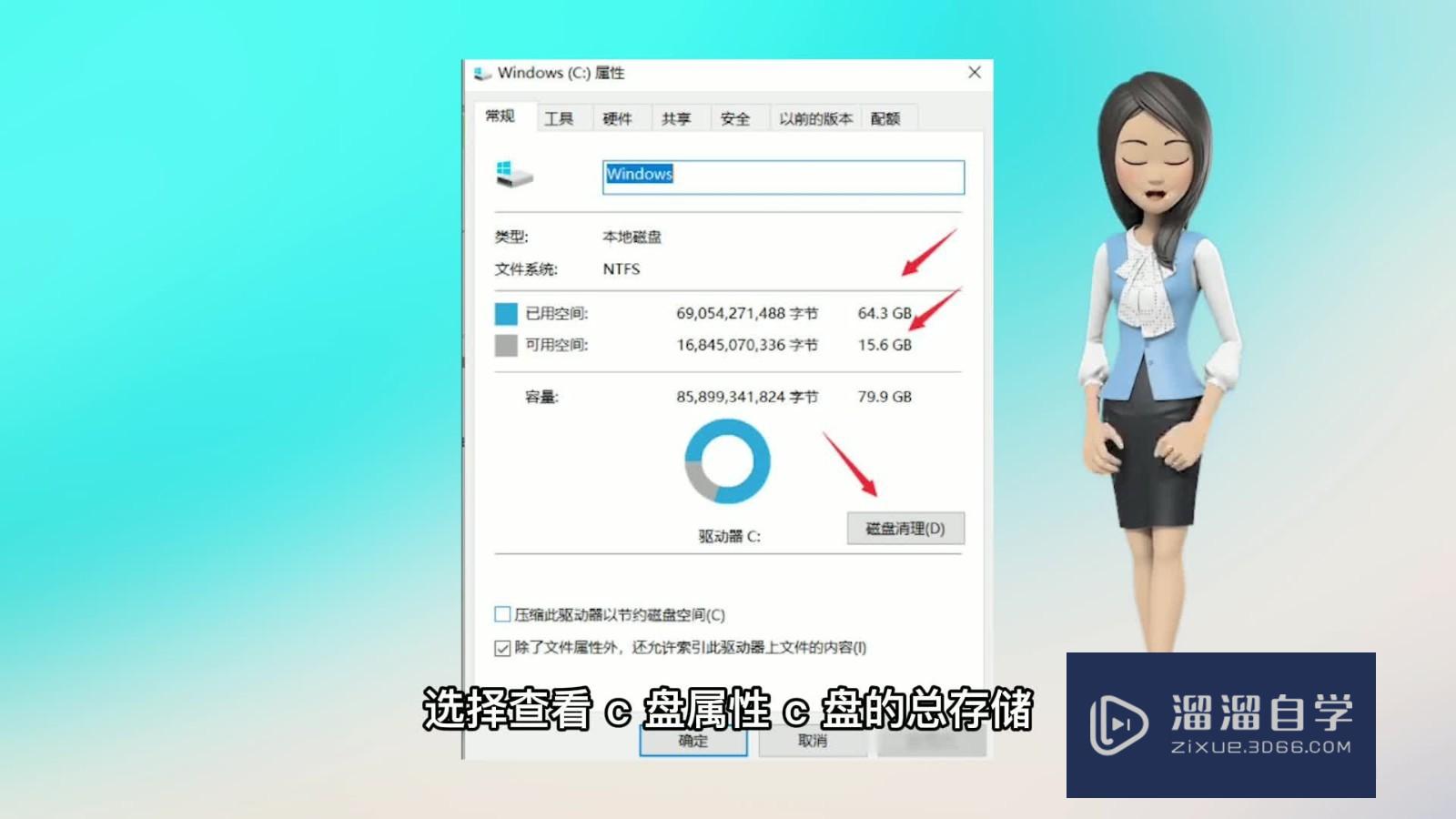
第3步
进行清理
将需要清理的垃圾文件信息选中。不需要删除的不选。点击确定即可完成对磁盘中垃圾文件的清理。
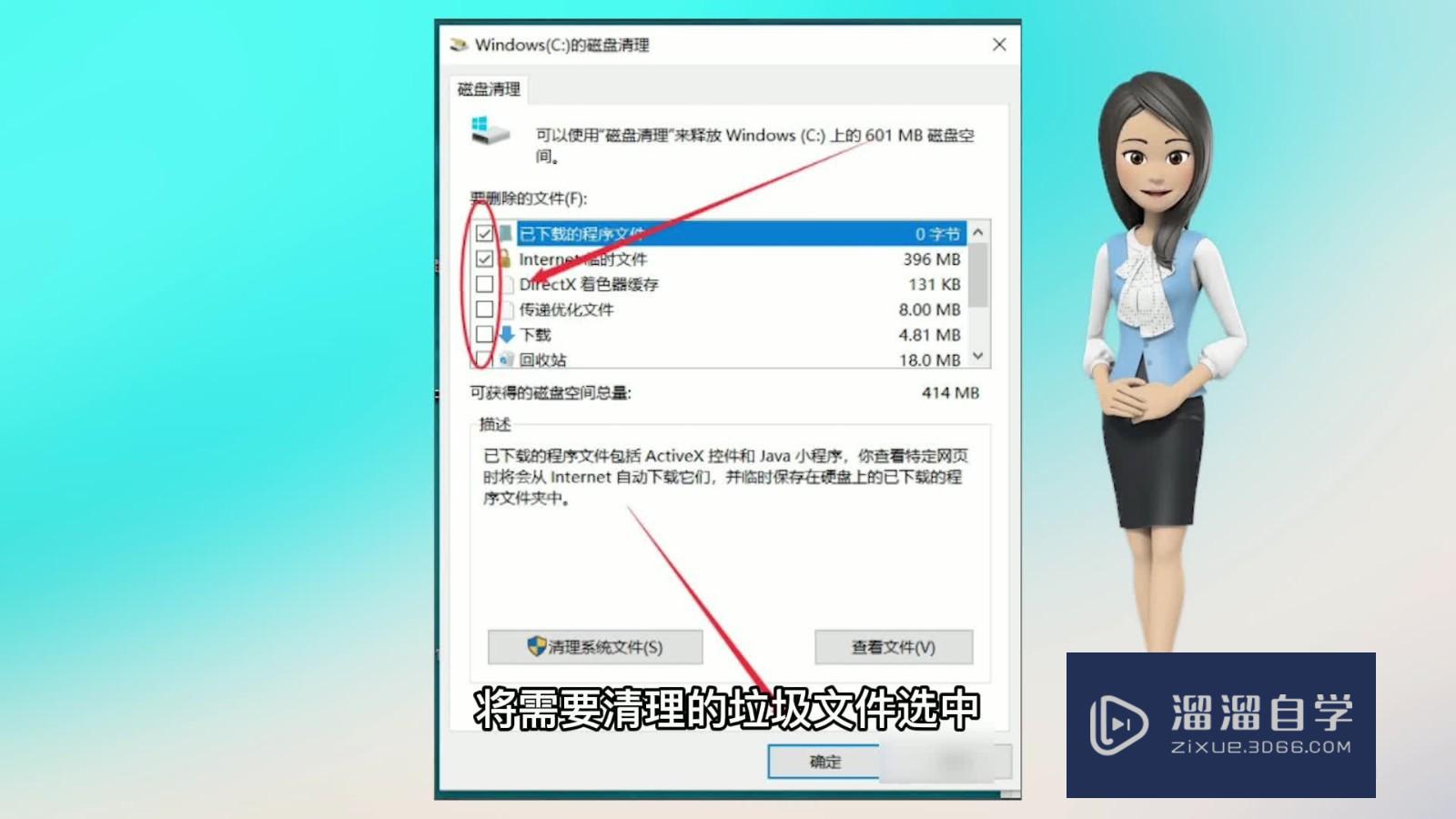
以上关于“电脑怎么清理垃圾(电脑怎么清理垃圾缓存)”的内容小渲今天就介绍到这里。希望这篇文章能够帮助到小伙伴们解决问题。如果觉得教程不详细的话。可以在本站搜索相关的教程学习哦!
更多精选教程文章推荐
以上是由资深渲染大师 小渲 整理编辑的,如果觉得对你有帮助,可以收藏或分享给身边的人
本文标题:电脑怎么清理垃圾(电脑怎么清理垃圾缓存)
本文地址:http://www.hszkedu.com/58479.html ,转载请注明来源:云渲染教程网
友情提示:本站内容均为网友发布,并不代表本站立场,如果本站的信息无意侵犯了您的版权,请联系我们及时处理,分享目的仅供大家学习与参考,不代表云渲染农场的立场!
本文地址:http://www.hszkedu.com/58479.html ,转载请注明来源:云渲染教程网
友情提示:本站内容均为网友发布,并不代表本站立场,如果本站的信息无意侵犯了您的版权,请联系我们及时处理,分享目的仅供大家学习与参考,不代表云渲染农场的立场!